笔记本电脑的市场价格是多少?
98
2024-06-21
在日常生活中,网络已经成为我们不可或缺的一部分。了解自己的网络速度和丢包情况对于网络使用体验至关重要。本文将介绍如何使用笔记本电脑来测量网络速度和丢包情况,帮助读者了解自己的网络状况。
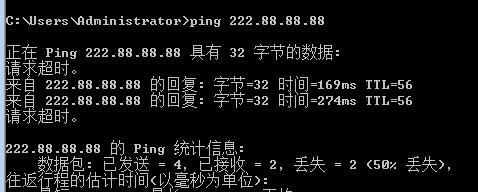
使用ping命令测量网络延迟
通过在命令提示符窗口中输入"ping"命令,加上目标网址或IP地址,可以获取到网络延迟的具体数值,进而评估网络速度的稳定性。
使用测速网站测试下载速度
打开浏览器,访问任意一个测速网站,点击开始测试按钮即可测量当前网络的下载速度。这些网站会通过下载小文件来评估你的下载速度。
使用测速网站测试上传速度
类似于测量下载速度,使用测速网站也可以测试上传速度。这有助于了解你的网络在文件上传时的表现。
使用Speedtest应用程序测量网络速度
Speedtest是一个常用的网络测速应用程序,可以在笔记本电脑上下载并运行。它提供了更详细的网络测速报告,包括下载速度、上传速度、网络延迟等数据。
使用网速监测工具实时监测网络速度
有一些网速监测工具可以在你使用笔记本电脑上运行,它们可以实时监测网络速度的变化,并提供图表和报告来展示网络连接的稳定性。
了解丢包率对网络质量的影响
丢包率是指在网络传输过程中数据包丢失的比例,它是评估网络质量的重要指标之一。了解丢包率对网络连接的影响可以帮助我们判断网络是否稳定。
使用ping命令测量丢包情况
除了测量延迟,ping命令还可以帮助我们测量丢包情况。通过在命令提示符窗口输入"ping"命令加上目标网址或IP地址,并观察结果中的丢包率,就可以判断当前网络连接是否存在丢包现象。
使用Traceroute命令跟踪网络路径
Traceroute命令可以用来追踪数据包从你的笔记本电脑到目标主机的路径。通过观察Traceroute结果中的延迟和丢包情况,可以进一步了解网络连接的稳定性和可靠性。
排除可能干扰网络速度的因素
有些因素可能会干扰网络速度的测量结果,比如其他正在进行的下载或上传任务、路由器问题等。在测量网络速度时,要尽量排除这些因素的干扰。
定期测量网络速度和丢包情况
网络状况会随着时间和环境的变化而变化,因此建议定期测量网络速度和丢包情况,以便及时发现并解决潜在的问题。
比较不同网络环境下的速度和丢包情况
通过在不同网络环境下进行测量,比如家庭网络、公共Wi-Fi网络或移动数据网络,可以比较它们之间的速度和丢包情况,从而了解不同网络环境下的差异。
优化网络设置提升速度和减少丢包
根据测量结果,你可以根据实际情况优化你的网络设置,比如更换路由器、调整无线信号强度、升级宽带套餐等,以提升网络速度和减少丢包。
咨询专业人士解决网络问题
如果你在测量网络速度和丢包情况时遇到了问题,可以咨询专业人士,比如网络运营商的技术支持或网络工程师,以获得更准确的解决方案。
提高网络安全性保护个人隐私
在进行网络测量时,我们应该注意保护个人隐私和网络安全。确保测量过程中不会泄露个人敏感信息,并使用防火墙和安全软件保护电脑免受网络攻击。
通过使用笔记本电脑进行网络测速和丢包测试,我们可以了解自己的网络状况,并采取相应的措施来提高网络速度和稳定性。希望本文介绍的方法和建议对读者有所帮助。在使用网络时,记住要保护个人隐私和网络安全,享受更好的上网体验。
在现如今高度依赖网络的时代,了解自己的网络速度以及丢包情况是非常重要的。而对于大部分人来说,使用笔记本电脑进行网络速度测试是最为方便的方法之一。本文将介绍一些简单可行的方法,帮助您用笔记本电脑来测量网络速度以及丢包情况。
准备工作
-连接网络:确保您的笔记本电脑已连接到稳定的网络。
-关闭其他应用程序:关闭其他正在运行的应用程序,以确保测试结果准确无误。
-更新驱动程序:确保您的笔记本电脑上的网络适配器驱动程序已更新到最新版本。
使用在线网速测试工具
-打开浏览器:打开您喜欢的浏览器,例如GoogleChrome或MozillaFirefox。
-进入网速测试网站:搜索并访问一些知名的在线网速测试网站,例如speedtest.net或fast.com。
-开始测试:按照网站上的指示,开始进行网速测试。测试过程中会显示您的下载速度、上传速度和延迟等数据。
使用命令提示符进行测试
-打开命令提示符:在Windows系统中,按下Win+R组合键,输入"cmd"并按下回车键,即可打开命令提示符。
-输入命令:在命令提示符中,输入"ping[目标网址]",例如"pingwww.google.com"。
-查看结果:等待测试完成后,将显示丢包率以及每个包的响应时间。
使用网络监控工具
-下载网络监控工具:搜索并下载一些专业的网络监控工具,如Wireshark或NetWorx。
-安装并运行:按照安装程序的指示进行安装,并运行监控工具。
-开始监控:选择要监控的网络接口,并启动监控。工具将显示您的网络速度、丢包率以及其他详细信息。
尝试其他网速测试方法
-使用移动应用程序:在笔记本电脑上安装一些网速测试的移动应用程序,例如Speedtest或Meteor。
-使用软件工具:搜索并下载一些专业的网速测试软件,如OoklaSpeedtest或cFosSpeed。
-联系网络服务提供商:如有必要,联系您的网络服务提供商,他们可能会提供专业的网速测试服务。
选择适当的测试服务器
-距离:选择距离您所在位置较近的测试服务器,以减少延迟和速度损失。
-稳定性:选择经常可用并稳定的测试服务器,以获得更准确的测试结果。
-多地测试:进行多地测试,以了解不同地区的网络速度和丢包情况。
分析测试结果
-下载速度:通过测试结果中的下载速度数据,了解您的网络带宽。
-上传速度:通过测试结果中的上传速度数据,了解您的网络上传能力。
-延迟:通过测试结果中的延迟数据,了解您的网络响应速度。
-丢包率:通过测试结果中的丢包率数据,了解您的网络稳定性。
优化网络设置
-路由器位置:将路由器放置在离您使用笔记本电脑最近且无阻碍的位置,以获得更好的信号。
-信号干扰:避免将路由器放置在电子设备或大型金属物体附近,以减少信号干扰。
-更新固件:定期检查并更新您路由器的固件,以确保获得最佳性能。
解决网络问题
-重启设备:尝试重新启动您的路由器、调制解调器以及笔记本电脑,以解决临时的网络问题。
-更改频段:如果您的无线网络遇到干扰,尝试更改无线频段以获得更好的连接质量。
-联系服务提供商:如果问题仍然存在,联系您的网络服务提供商以获得进一步的支持和解决方案。
监控网络性能
-定期测试:定期进行网络速度测试,以了解您网络性能的变化和潜在问题。
-记录结果:将测试结果记录下来,以便进行比较和分析,以及与网络服务提供商交流时作为参考。
注意事项
-多次测试:进行多次测试以获得更准确的结果,避免单次测试结果的误差。
-测试时间:尝试在不同时间段进行测试,以了解网络在不同时段的性能变化。
-不同设备:尝试使用不同的设备进行测试,以验证结果的一致性。
网络性能
通过使用笔记本电脑进行网速测试,您可以了解自己的网络速度、丢包情况以及潜在问题。这些信息可以帮助您优化网络设置、解决网络问题,并监控网络性能的变化。记得定期进行网速测试,以确保您的网络始终保持良好的性能。
(其他方法)使用网络测速软件
-下载测速软件:搜索并下载一些知名的网络测速软件,如腾讯网速宝、360测速、迅雷测速等。
-进行测试:安装并运行测速软件,按照软件界面上的指示进行测试。软件会显示网络速度、丢包情况等数据。
(其他方法)命令行测试
-打开终端或命令提示符:进入终端(Mac系统)或命令提示符(Windows系统)。
-输入命令:在终端或命令提示符中,输入"iperf-c[服务器IP]"来进行网络测速。
-查看结果:测试完成后,会显示网络速度和丢包情况等详细数据。
通过这些简单可行的方法,您可以轻松地用笔记本电脑来测量网络速度以及丢包情况。这些测试将为您提供有用的信息,帮助您优化网络设置,解决潜在问题,并保持良好的网络性能。记得根据需要选择适当的测试方法,并定期进行测试以监控网络性能的变化。
版权声明:本文内容由互联网用户自发贡献,该文观点仅代表作者本人。本站仅提供信息存储空间服务,不拥有所有权,不承担相关法律责任。如发现本站有涉嫌抄袭侵权/违法违规的内容, 请发送邮件至 3561739510@qq.com 举报,一经查实,本站将立刻删除。